Kan du tegne en radius på Google Maps?

Selvom Google Maps ikke understøtter radiusfunktionaliteten, kan du bruge alternative online korttjenester til at tegne en radius omkring en placering.
Google Maps er en kortapplikationstjeneste udviklet af teknologigiganten Google. Den er tilgængelig på en webbrowser og en applikation på din Android. Den har et væld af vigtige funktioner såsom satellitbilleder, 360° gadebilleder, trafikforhold i realtid og butiksinformation.
Google Maps er udviklet af to danske brødre, Lars og Jens Eilstrup Rasmussen i et firma kaldet 2 Technologies. i oktober 2004 købte Google virksomheden i oktober 2004. Google begyndte straks arbejdet med at polere appen til en fuldgyldig webmapping-app. Bagefter købte Google Keyhole, et digitalt kortfirma, og ZipDash, et realtime trafikanalysefirma for yderligere at booste Google Maps-funktionerne.
På nuværende tidspunkt har Google Maps tilføjet så mange vigtige funktioner såsom ulykkesrapportering i realtid, assisteret GPS, kortfremstiller, offlinekort, 3D-klodekort og inkognitotilstand.
Ligesom de fleste værktøjer, både i det virkelige liv og virtuelle, kan Google Maps være svært at bruge effektivt på grund af det store antal funktioner i det. Lad mig guide dig gennem noget grundlæggende brug af Google Maps.
Dette er den mest tilsigtede brug af Google Maps, der bare går fra punkt A til punkt B, mens Google Maps giver dig ekstra råd om optimal vejruting og trafikforhold. Lad mig lede dig gennem et scenarie:
Lad os forestille os, at du er en forfatter på udkig efter nye inspirationer, så du ønskede at tage på en roadtrip-ferie. Du planlægger i øjeblikket din ferierute på tværs af Europa og vil gøre det, når pandemien er forbi.
Åbn først dine Google Maps. Klik derefter på det drej til højre.
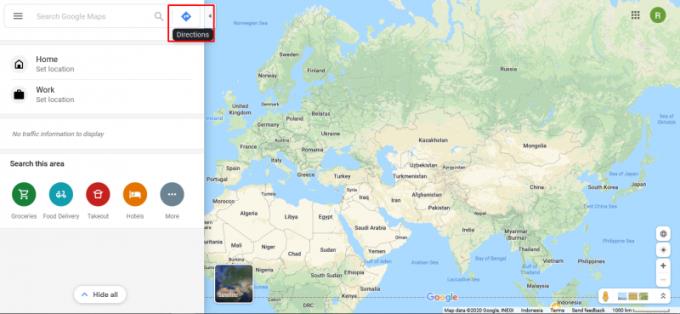
Lad os sige, at du i øjeblikket er i Stockholm, Sverige, og din første destination vil være Helsinki, Finland. Indsæt nu Stockholm i udgangspunktet.
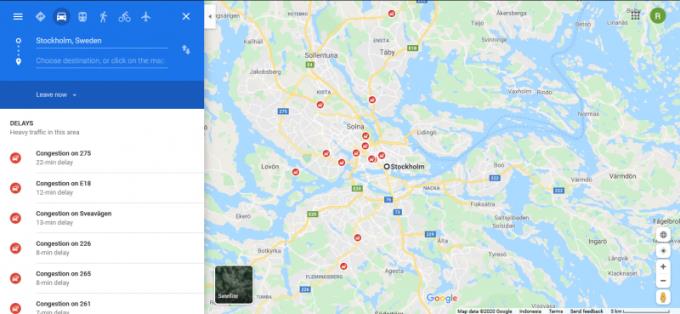
Appen zoomer automatisk kortet til Stockholm og indsamler grundlæggende oplysninger om trafikken i nærheden af dette område.
Nu er det tid til at tilføje destinationen, som i vores tilfælde er Helsinki, Finland. Du skal blot tilføje "Helsinki" på destinationslinjen lige under startpunktslinjen.
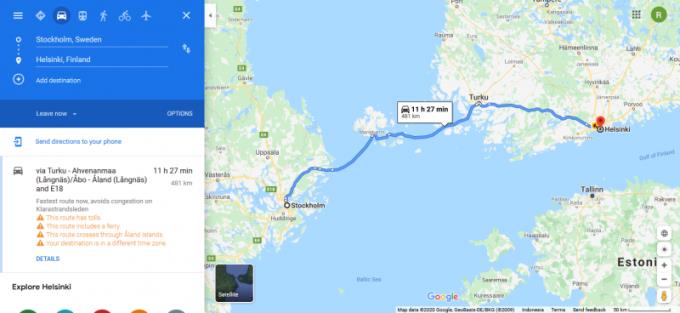
Nu, før vi fortsætter, skal vi igen tjekke vores rutemuligheder.
Først i øverste højre bjælke kan du vælge rejsemuligheder. Du kan vælge med tog, til fods eller med fly. Da vi skal på roadtrip, skal vi selvfølgelig vælge i bil (hvilket er standard).

Under 'destinationslinjen' kan du vælge, om du vil tage afsted nu eller tage afsted på et bestemt tidspunkt. Appen opdaterer automatisk informationen vedrørende trafikmeldinger baseret på det tidspunkt, du vælger.
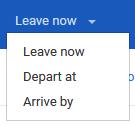
Lige ved siden af "Forlad nu"-knappen har vi "Option"-knappen. Dette giver dig mulighed for at gøre nogle undtagelser på ruten ved at undgå visse ting som motorveje eller færger. Meget nyttigt, hvis du har søsyge og gerne vil undgå at bruge færgen!
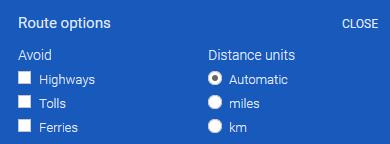
Okay, vi kom til Helsinki, hvad nu? Tilføj en anden destination selvfølgelig! Denne funktion kaldes retningsruten med flere trin. Du kan tilføje mere end to destinationer, og Google Maps vil oprette ruten baseret på rækkefølgen af destinationer.
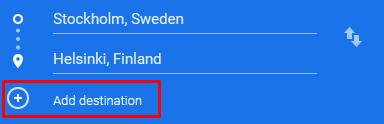
For at gøre dette skal du blot klikke på "tilføj destination" og derefter indtaste "Moskva", fordi vi elsker sne og vodka.
Ruten oprettes automatisk med de samme muligheder.
Lad os nu tilføje nogle flere destinationer.
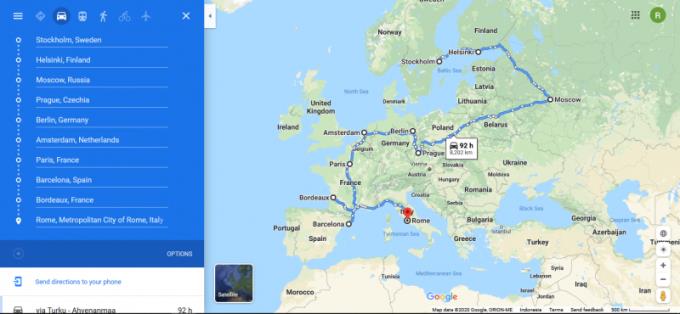
Ja, din ferie bliver mindeværdig.
Du kan også omarrangere destinationerne ved at trække dem på knappen længst til venstre
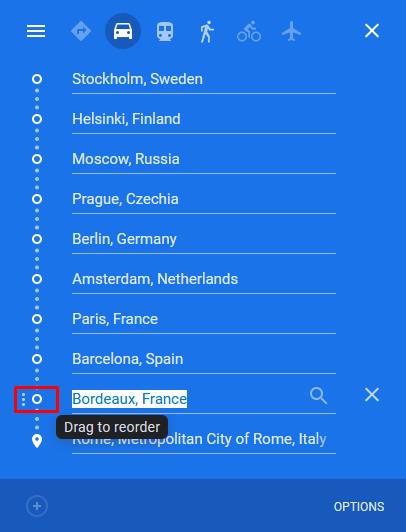
Ja, det er stort set det. Gå nu og gør din ferie til virkelighed!
En anden smart funktion ved Google Maps er, at du ikke kun kan finde og lokalisere enhver butik i nærheden af dig, men Google Maps giver også oplysninger om arbejdstider, anmeldelser, billeder af stedet og endda kontaktpersonnumre.
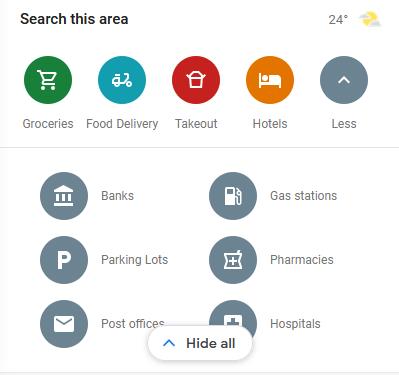
Næste gang du er sulten, kan du åbne google maps for at finde en restaurant. Måske finder du en skjult perle af en restaurant, du kan spise på, hvem ved?
Nogle gange, når du tager på tur et sted, er internetmodtagelsen så dårlig, at du ikke engang kan indlæse et eneste kort på det. Dit liv vil blive reddet, hvis du bruger denne funktion. Det giver dig mulighed for at downloade offline kort på Android, så du kan få adgang til det når som helst uden at bruge nogen data. På Windows skal du downloade Google Earth.
For at gøre dette skal du først indtaste et sted, for eksempel "Svalbard"
Derefter trykker du på knappen "Download".
Appen vil bede dig om at dække, hvor meget kortet du vil downloade. Når du er færdig med at vælge, skal du blot trykke på "download", og overførslen starter.
Selvom Google Maps ikke understøtter radiusfunktionaliteten, kan du bruge alternative online korttjenester til at tegne en radius omkring en placering.
Lær at fjerne irrelevante Google Maps-etiketter effektivt. Få nyttige trin-for-trin instruktioner her.
Du kan downloade og gemme kort over et område i Google Maps, så de altid er tilgængelige, når de er offline eller i områder med plettede trådløse forbindelser.
Hold dig inden for hastighedsgrænsen ved at aktivere funktionen Hastighedsbegrænsninger i Google Maps. Her er de trin, du skal følge.
Se, hvordan du kan ændre Google Maps-sproget uden at skulle røre dine enheds sprogindstillinger. Det er nemmere end du tror for din Android-enhed.
Tilpas Google Maps og skift bilikonet ved at følge disse nemme trin.
Hvis Google Maps ikke automatisk roterer, mens du navigerer, giver denne vejledning dig tre løsninger til at løse dette problem.
Lær, hvordan du gemmer placeringer i Google Maps til Android.
Google Maps har en dedikeret Mål afstandsindstilling, der giver dig mulighed for hurtigt at måle afstanden mellem to punkter.
Hvis Google Maps ikke viser gadevisningen, er der nogle fejlfindingstrin, du kan følge for at løse dette problem.
Skal du have noget gas? Se, hvor den nærmeste tankstation er på Google Maps.
Hvad hvis stemmevejledningen ikke virker i Google Maps? I denne guide viser du godt, hvordan du kan løse problemet.
Du har sikkert været i en situation mindst én gang, hvor du vandrede rundt i gaderne, mens du holdt din telefon åben på Google Maps og prøvede at komme til det nye
Google Maps kan vise højdeoplysninger på pc og mobil. For at bruge denne funktion skal du aktivere indstillingen Terræn.
Den korteste vej er ikke nødvendigvis den hurtigste vej. Det er derfor, Google Maps muligvis ikke altid viser den hurtigste rute i forhold til afstand.
Pluskoder er koder, der genereres af Open Location Code-systemet, som er et geokodesystem, der bruges til at lokalisere ethvert område hvor som helst på jorden. Det
Google Maps er til stor hjælp, når du er på ferie, men det ville være endnu bedre, hvis kortet, du kigger på, er personligt til dine behov. Den vej,
Google Maps er en kortapplikationstjeneste udviklet af teknologigiganten Google. Den er tilgængelig på en webbrowser og en applikation på din
Hvad gør du, hvis Google Maps ikke viser cykelmuligheden? Denne vejledning giver dig fire forslag til fejlfinding for at hjælpe dig.
I denne guide skulle du liste de trin, du skal følge, hvis du har brug for at ændre dine Google Maps-kortsprogindstillinger på pc og mobil.
For at løse video lag problemer på Windows 11, opdater dine grafikdrivere til den nyeste version og deaktiver hardwareacceleration.
Vi har brugt lidt tid med Galaxy Tab S9 Ultra, og den er den perfekte tablet til at parre med din Windows PC eller Galaxy S23.
Lær hvordan du fremhæver tekst med farve i Google Slides appen med denne trin-for-trin vejledning til mobil og desktop.
Mange nyhedsartikler nævner det "mørke web", men meget få diskuterer faktisk, hvordan man får adgang til det. Dette skyldes hovedsageligt, at mange af de hjemmesider, der findes der, huser ulovligt indhold.
Indstil timere til Android-apps og hold brugen under kontrol, især når du har vigtigt arbejde, der skal gøres.
At vide, hvordan man ændrer privatlivsindstillingerne på Facebook på en telefon eller tablet, gør det lettere at administrere din konto.
Lær alt om PIP-tilstand i Google Chrome, og hvordan du aktiverer det for at se videoer i et lille billede-i-billede-vindue, ligesom du kan på dit TV.
Hav det sjovt i dine Zoom-møder med nogle sjove filtre, du kan prøve. Tilføj en halo eller se ud som en enhjørning i dine Zoom-møder med disse sjove filtre.
Opdag hvordan du nemt og hurtigt kan aktivere mørk tilstand for Skype på din Windows 11 computer på mindre end et minut.
Så, du har fået fat i denne slanke og kraftfulde enhed, og det er stort set alt, hvad du har drømt om, ikke? Men selv de bedste gadgets har brug for en pause.


























